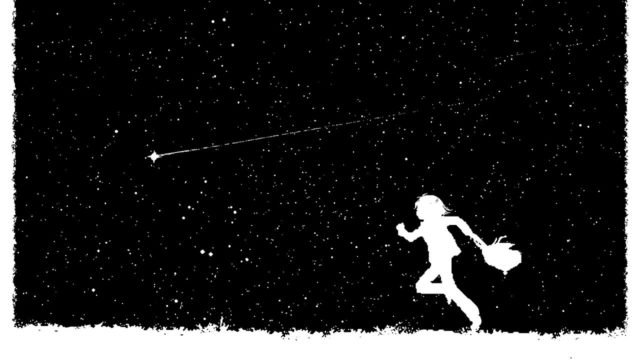こんにちは、ひよこ(@yutotte_nambo)です。
iOS12へのアップデートが開始されて、早2ヶ月。
いつの間にかサラッと追加されたアプリ「ショートカット」ですが、意外と使ったことがない方も少なくないと思います。
iPhone好きなひよことして外せないアプリ「ショートカット」をご紹介します。
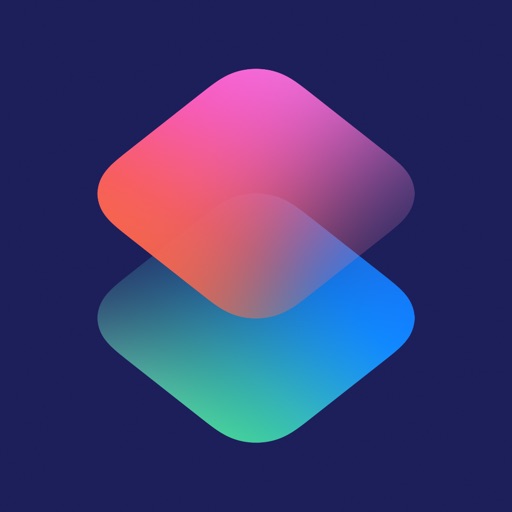
ショートカットとは
概要
以前は「Workflow」という名称で有料アプリとして配信されていました。
そのWorkflowは2015年にApple Design Awardを受賞しました。
2017年にAppleが買収し無料アプリとなり、さらにiOS12の配信時に現在の「ショートカット」に名前を変えます。その際に日本語にも対応しました。
名称通り、決まった作業を自動化するアプリです。
サービス間連携に長けたIFTTTと比較して、iOSを取り囲むサービスに特化しています。
一連の流れパッケージ化したものをレシピと呼びます。
例えば、近くのカフェを検索するレシピ、自宅への経路を表示するレシピなどがあります。
こちらのレシピですが、基本的には自分で作る必要があります。
とはいえ、プログラミング未経験の方でも問題なく使える仕様です。
また既成のレシピもありますので、さほど心配する必要はありません。
メリット
- iOSネイティブアプリには強い
- Siriにも対応
- レシピ作りが簡単
が挙げられます。
ネイティブアプリに長けているのはApple製の強みのひとつでしょう。
ハードやソフトの包括的なサービス連携は強いです。
Siriの対応も大きいです。時短に繋がります。
レシピ作りに関しては簡単なものは簡単というのが所感です。
ひよこはプログラミング出来ませんが、それでもレシピを作ることが出来ました。
デメリット
- 連携サービスが少ない
こちらが最大の弱点でしょう。
EvernoteやLINE、Twitterなどの連携がありますが、まだまだ心もとないです。
このあたりはAppleのサードパーティに対する姿勢に依りますね。
今後さらに緩和されていくと、レシピの色彩が豊かになりそうです。
また、アプリ提供側が対応していくことでもサービス拡充に繋がるでしょう。
使い方
インストールから既成のレシピのDLまで
アプリが入っていない方は、まずはインストールしましょう。
それから右下「ギャラリー」からどんなことが出来るのか眺めてみましょう。
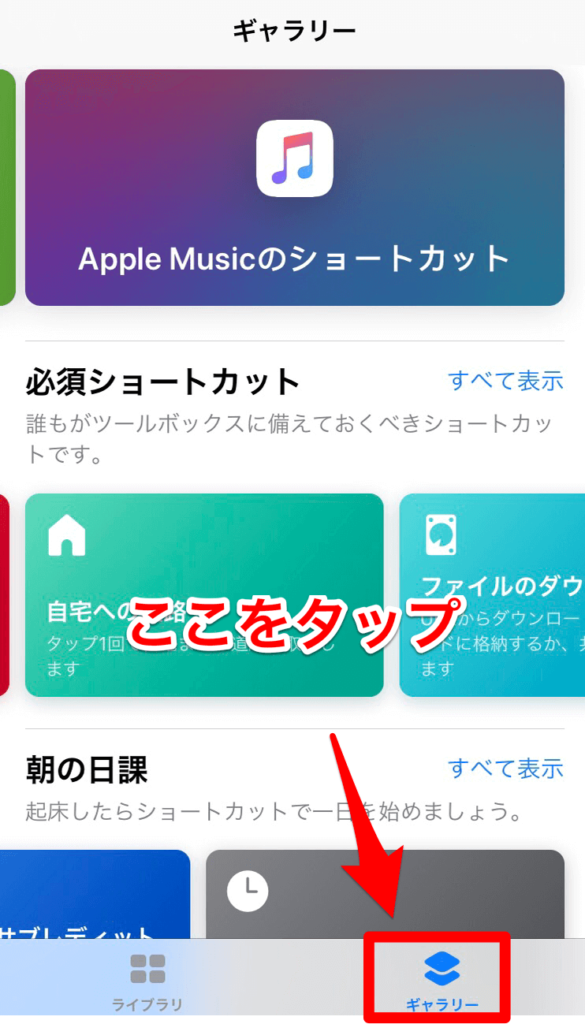
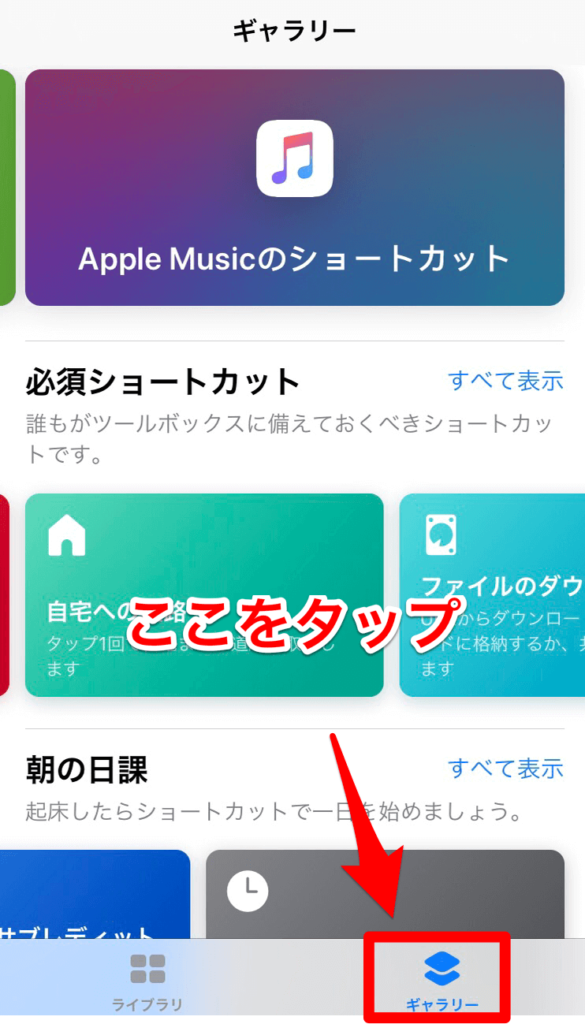
気に入ったものがあれば、「ショートカットを取得」でダウンロードします。「チップを計算」を選びました。
「アクションを表示」をタップすると、実際のプログラムを見ることが出来ます。
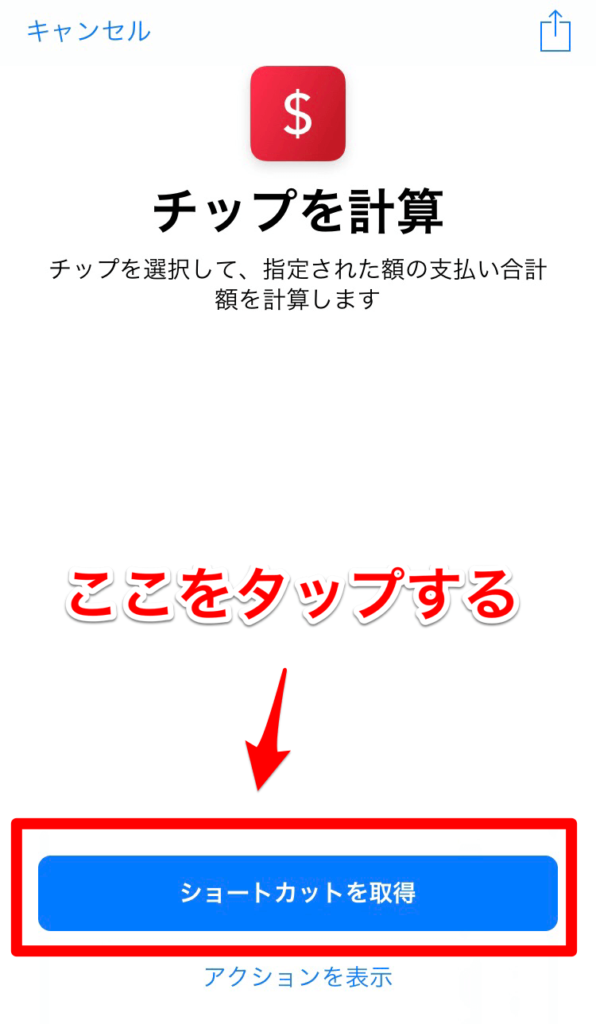
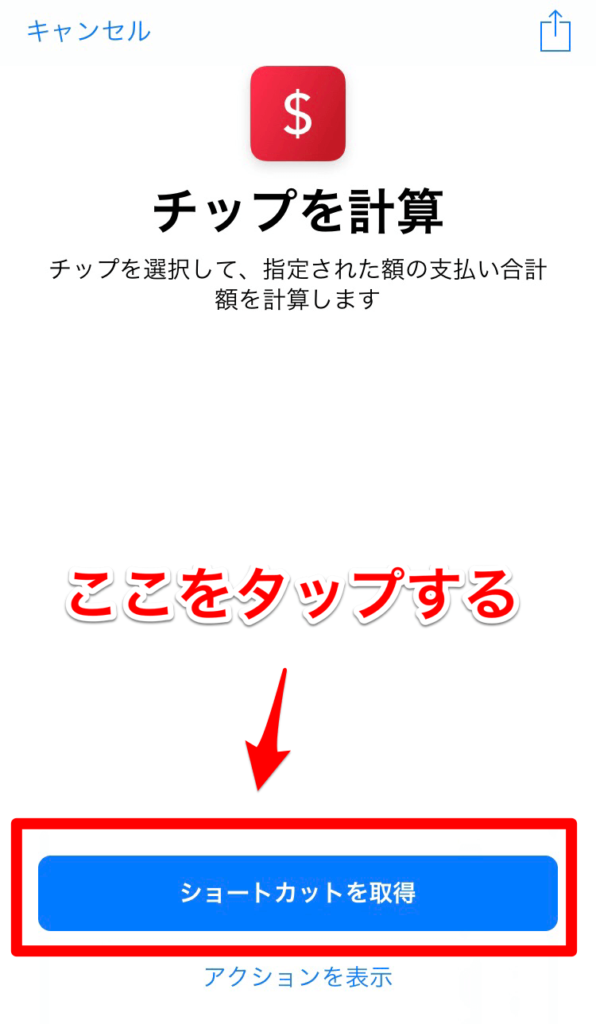
取得したショートカットは「ライブラリ」タブから確認できます。
3通りの起動方法
各レシピですが、実は3通りの方法で起動することが出来ます。
- ライブラリから
- ウィジェットから
- Siriから
ライブラリから起動
ライブラリではDL済みのショートカット一覧を確認できます。
並んでいるレシピをタップすると、ショートカットが実行されます。
以下の例は「チップを計算」です。
請求額を入力します。
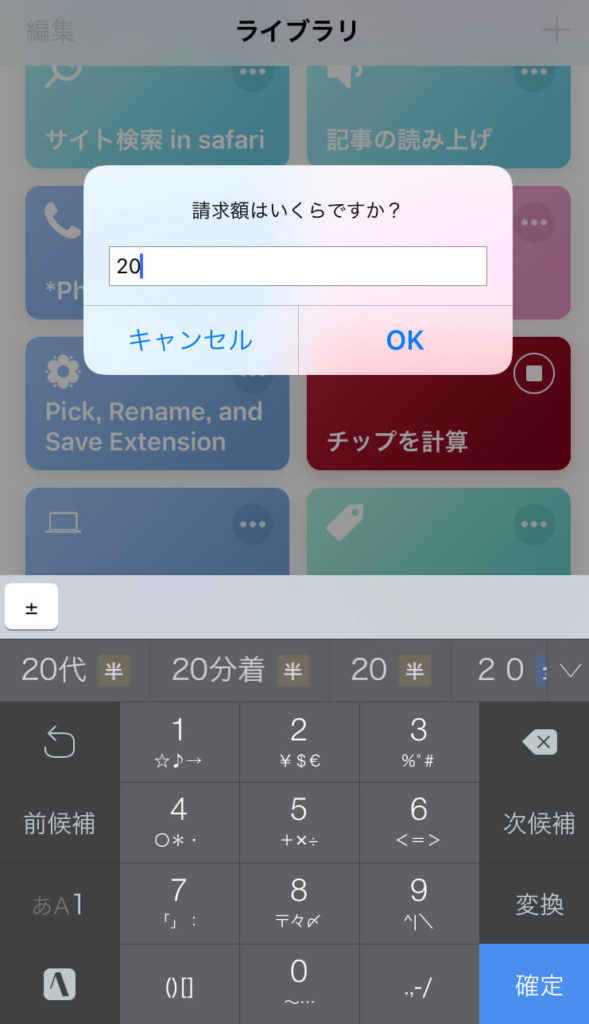
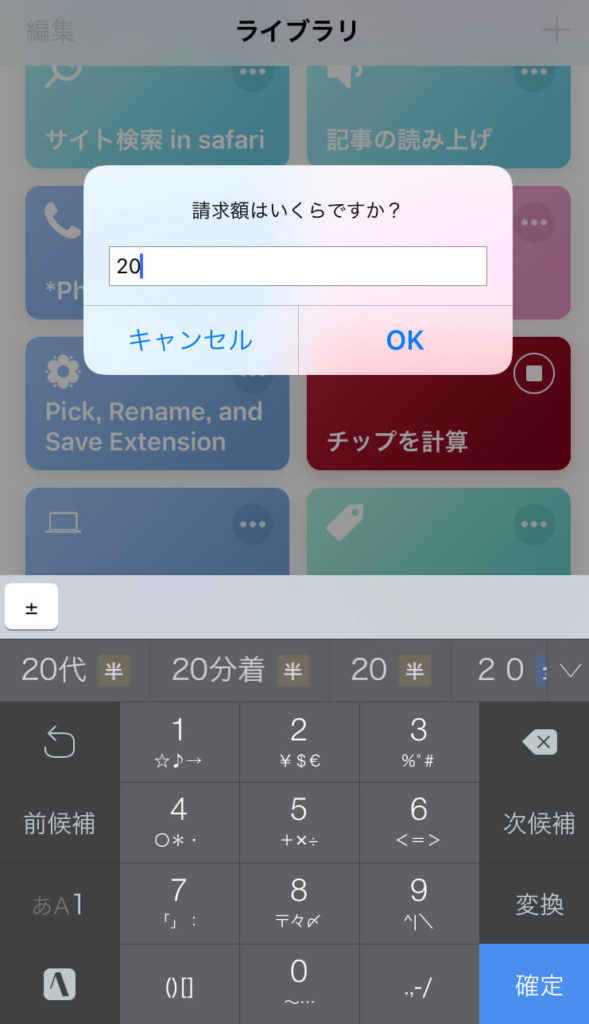
次に、請求額に対するチップの比率を選びます。
タクシーでの移動を想定して18%にしました。
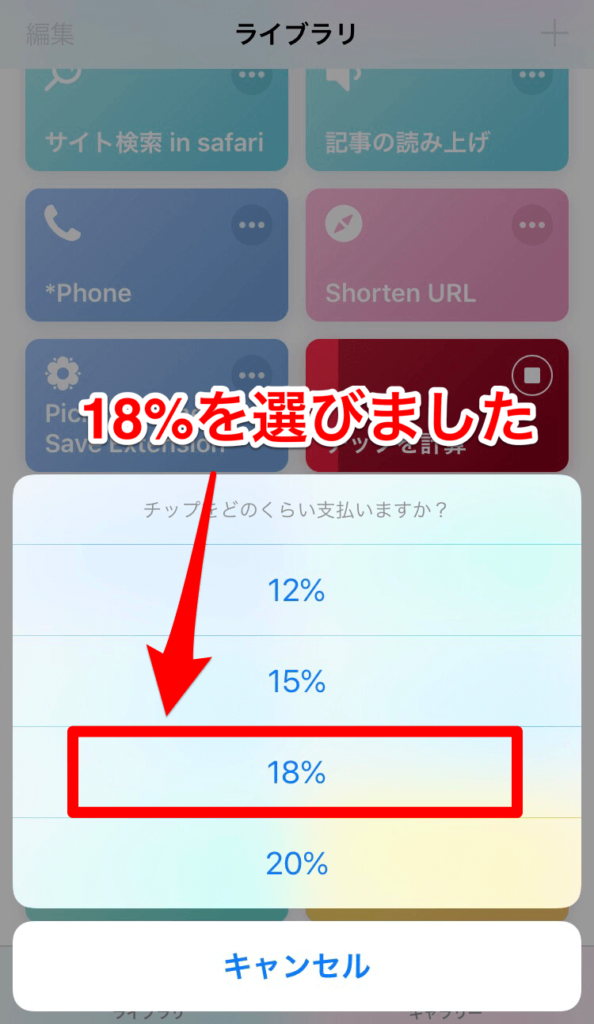
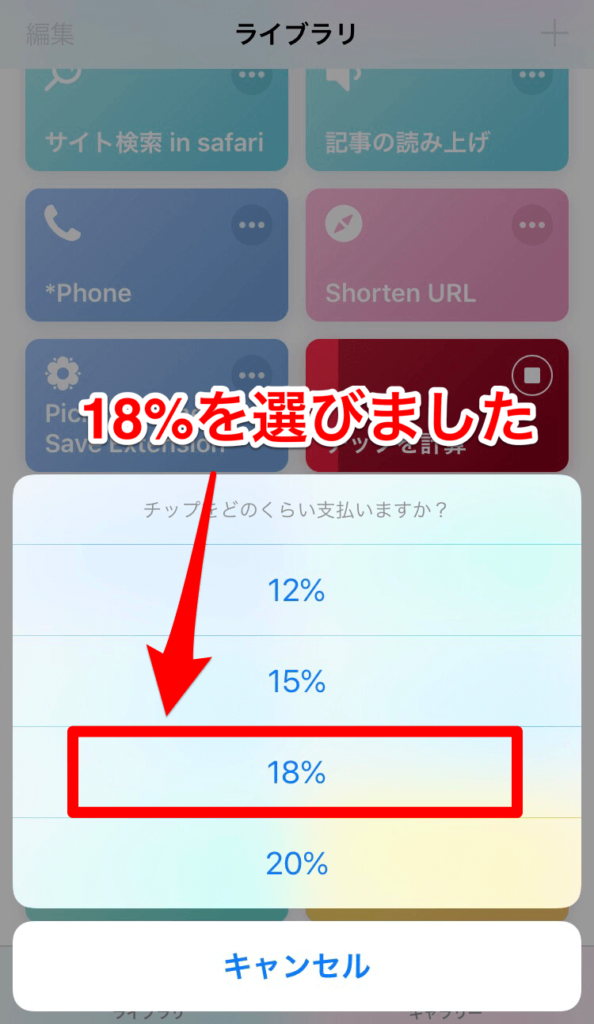
チップを含めた支払総額は$23.6です。
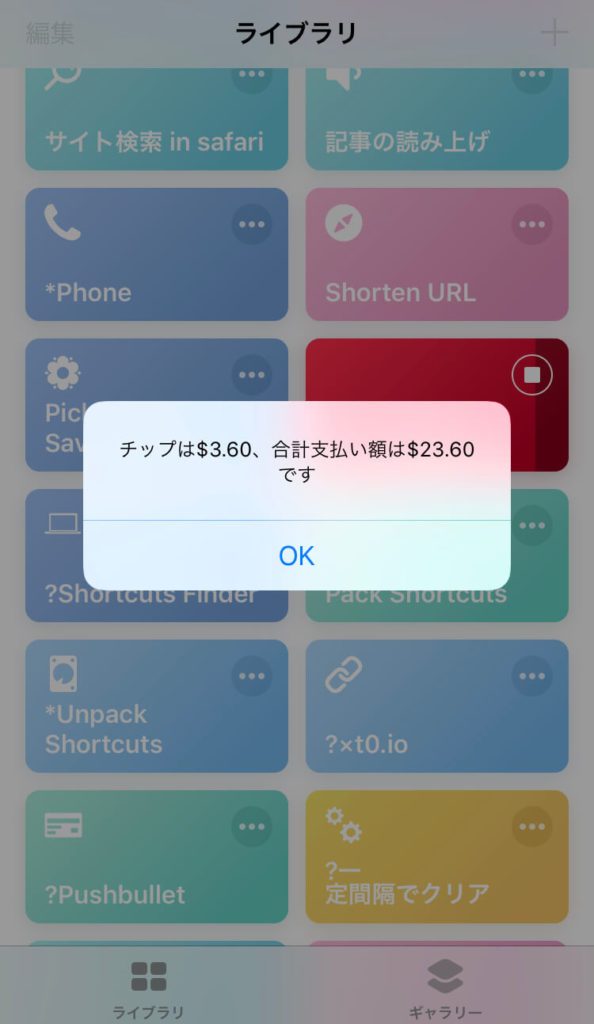
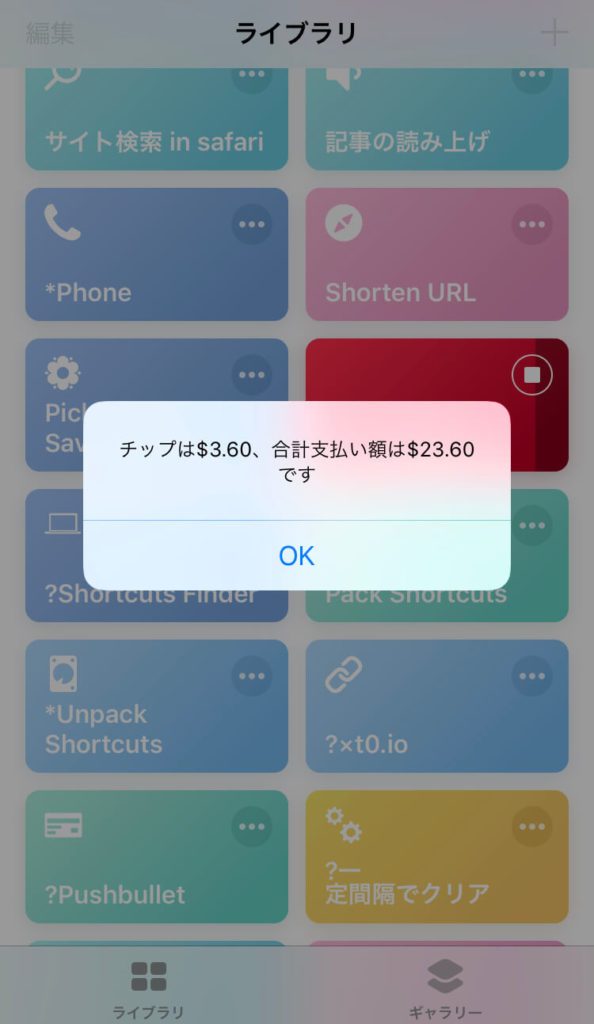
といった具合です。
各ショートカット右上の三点リーダー「・・・」から詳細を確認できますが、これを見ると自分でも出来そうと思えるでしょう。
ウィジェットから起動
ウィジェット画面最下部の「編集」からアプリ「ショートカット」を追加します。


すると、ウィジェットに「ショートカット」が追加されます。
「チップを計算」をタップします。
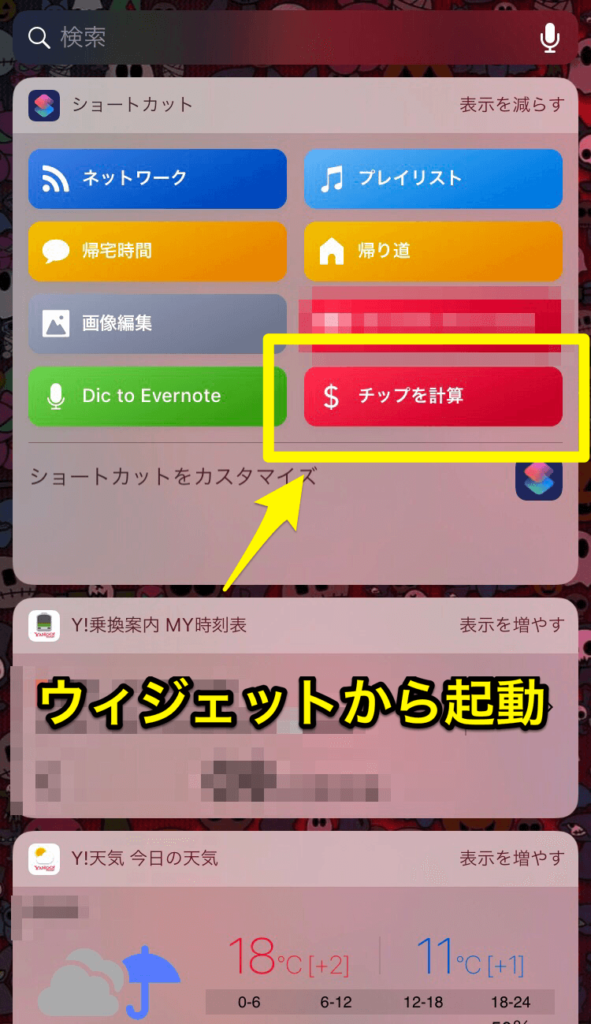
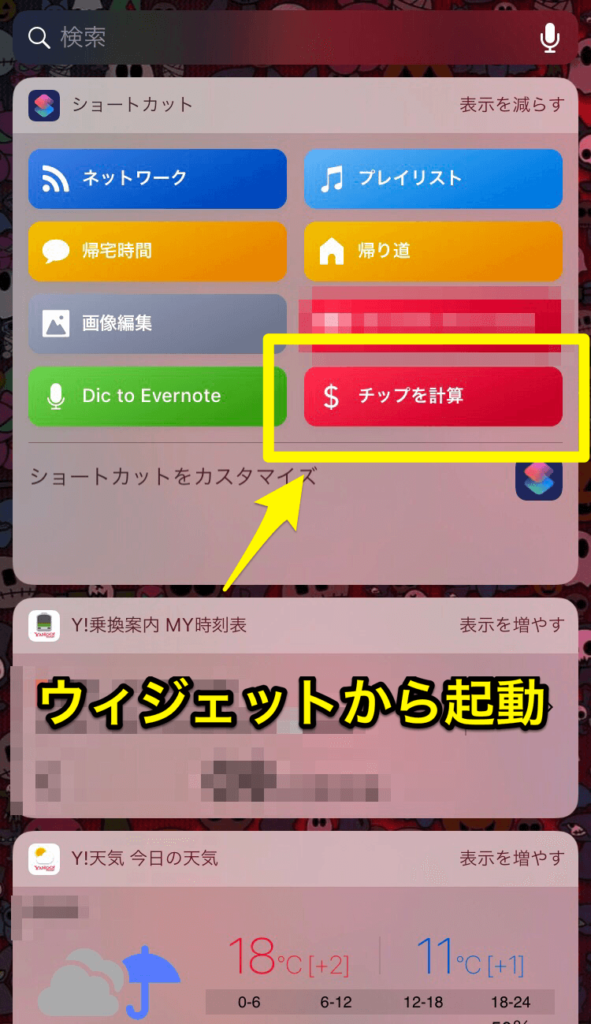
ユーザーが行うアクションもウィジェット内で収まります。
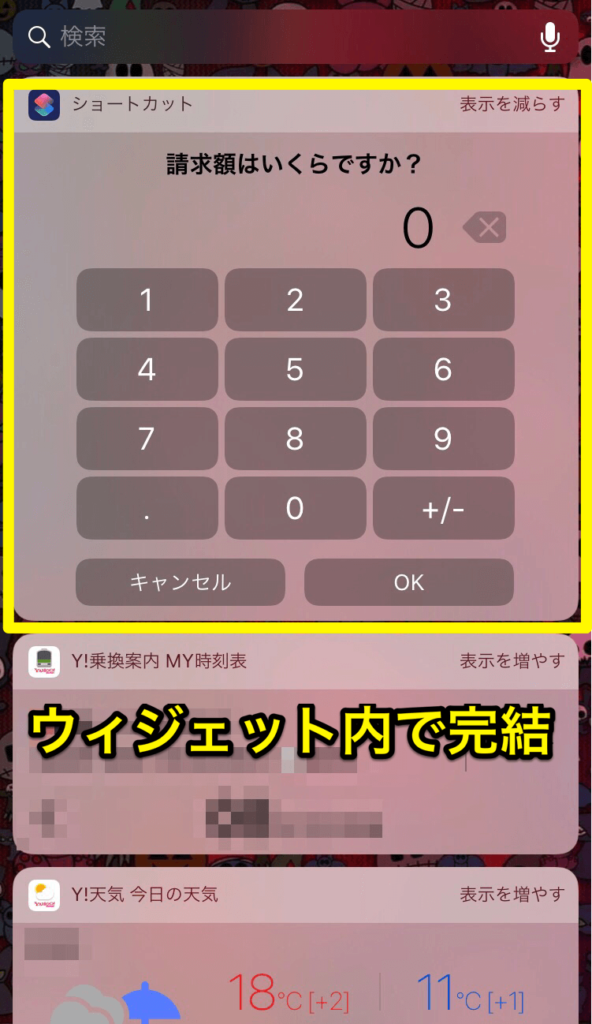
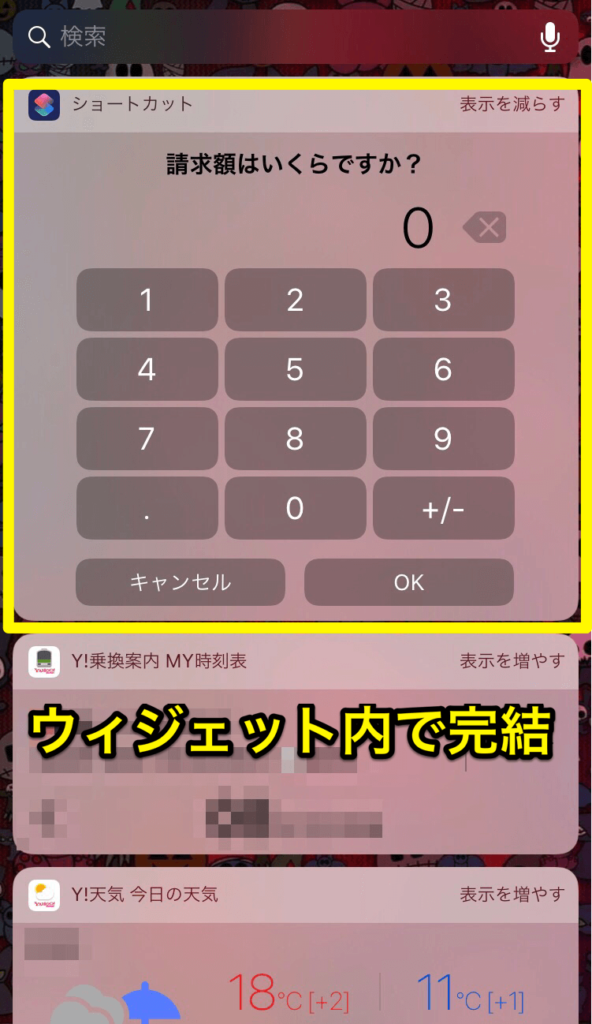
先程と同様に、請求額$20、18%のチップを入力すると、以下のメッセージが表示されます。
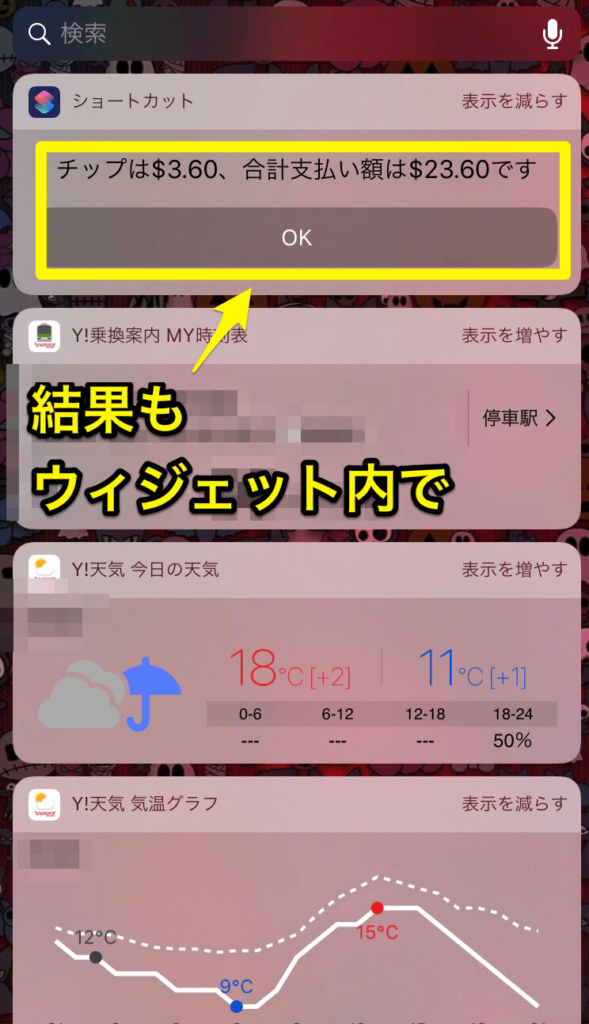
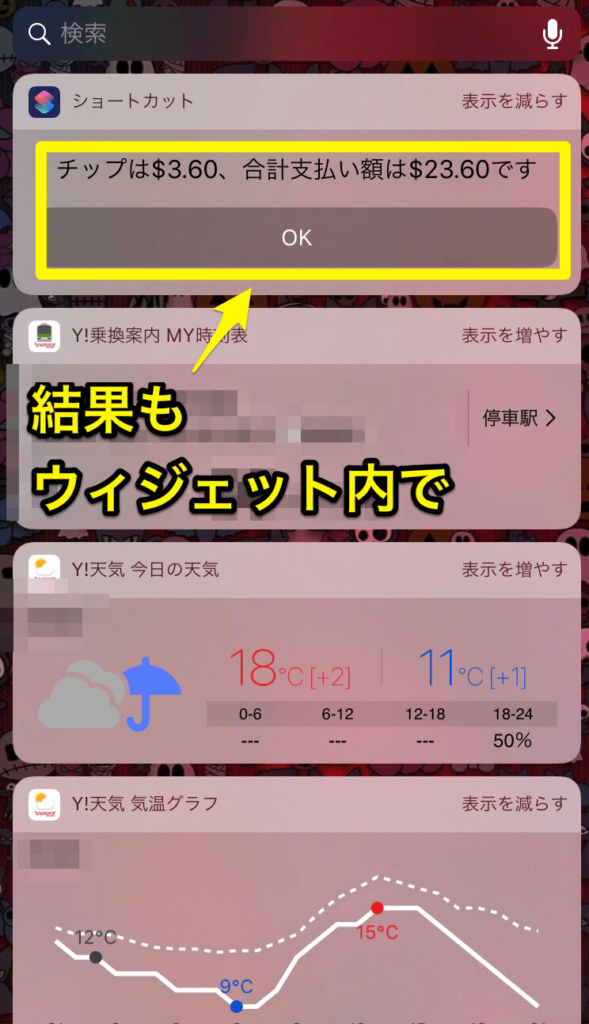
Siriから起動
事前に各レシピをSiriで起動するか否か、そしてどの文言で作動するかを決めておきます。
設定がされた状態で、Siriを起動しフレーズを話しかけると、
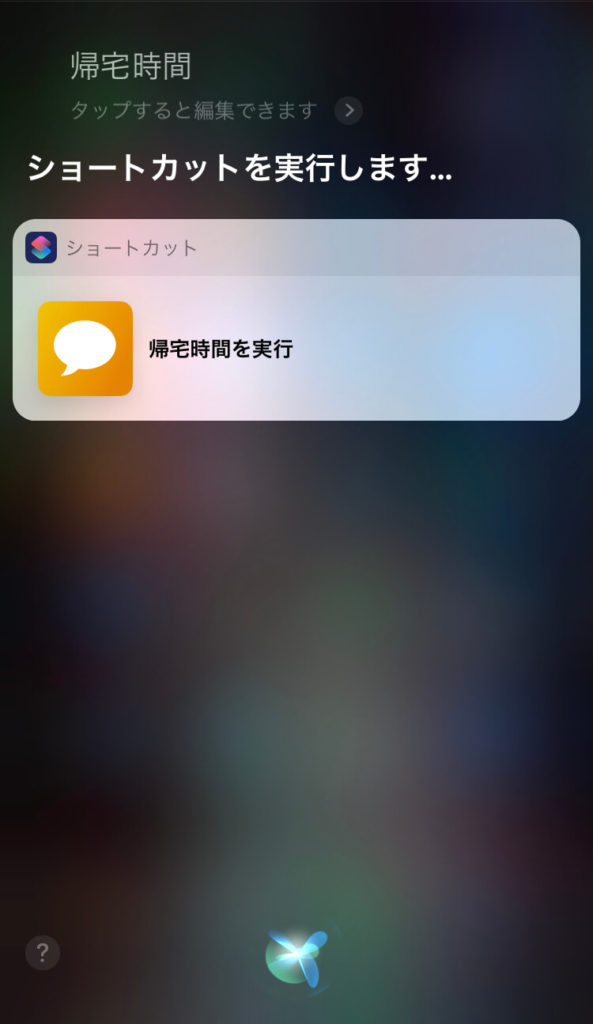
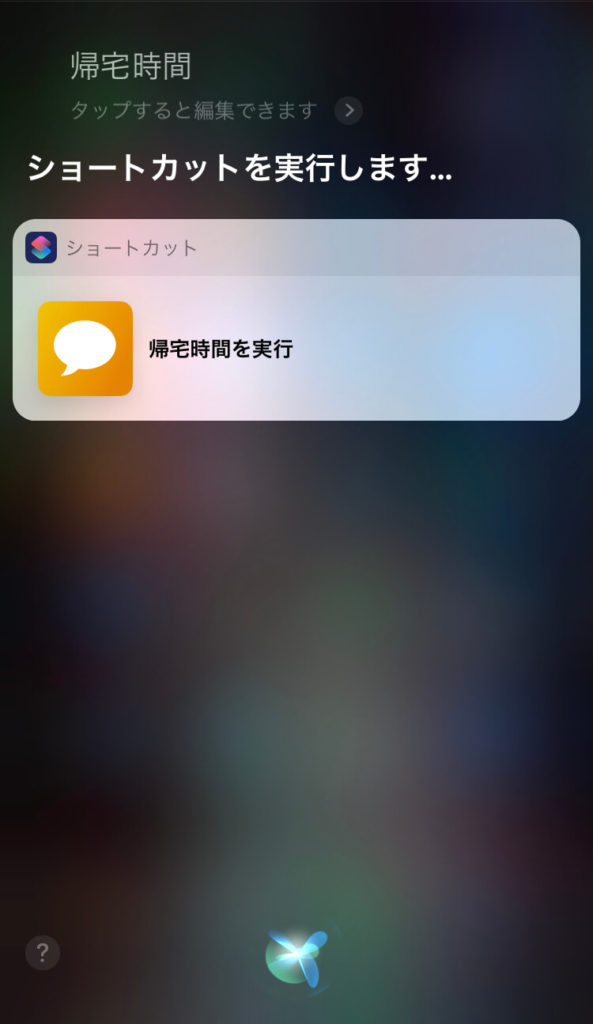
といった具合で実行されます。
こちらのレシピは既成品に手を加えました。
帰宅時間をメッセージをして送信するレシピです。
分量が多くなるので、近い内に別記事で紹介します。
有力な既成レシピを紹介
例としてひとつ「自宅への経路」レシピを挙げます。
こちらは現在地を取得し、登録地への経路を標準マップあるいはGoogle Mapsで表示します。
ギャラリーから得ることが出来ます。
こちらのレシピを起動すると、ワンタップで登録地への経路が出てきます。
プライバシー上、マップ画面自体は全面的に画像処理です…。
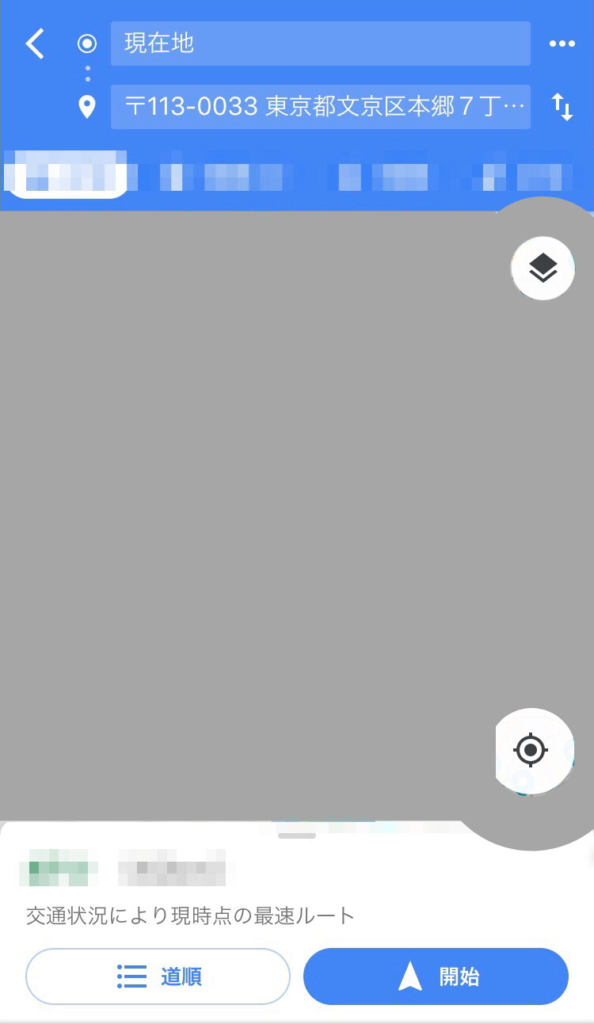
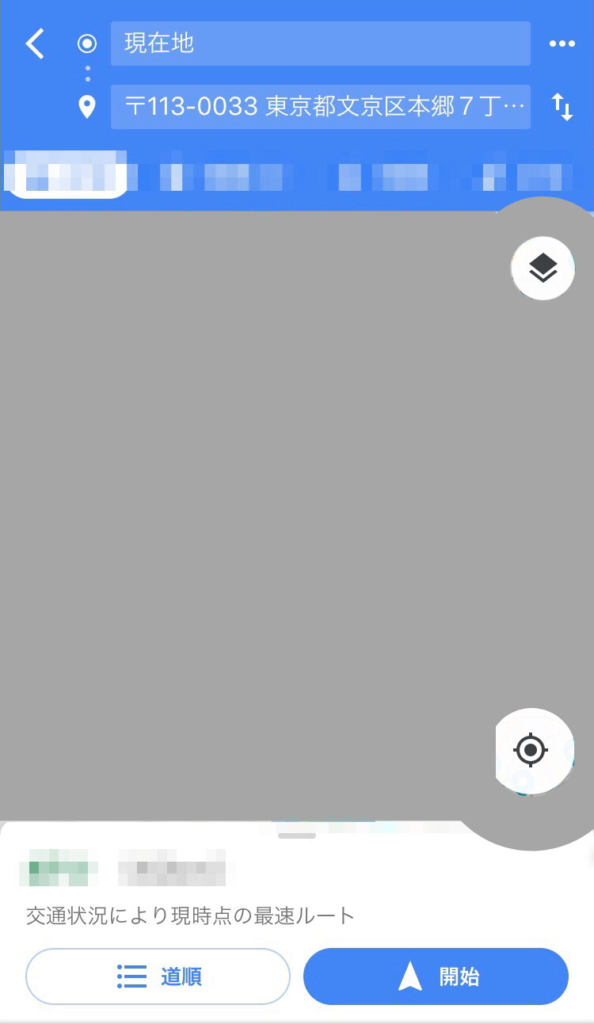
各マップアプリは電車での経路検索も優れているので、乗換案内としても使えます。
おわりに
いかがでしたか。
まだまだ成長過程のショートカットですが、上手く付き合えば圧倒的な時短に繋がります。
使ったことがない方はぜひ試してみてください。
今後もレシピを紹介していくつもりです。
以上、ひよこ(@yutotte_nambo)でした。